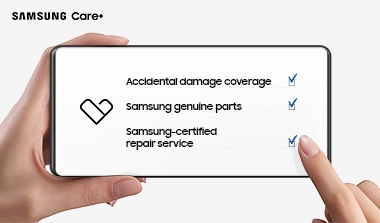Galaxy Tab A9+ Book Cover Keyboard Slim
EF-DX211BBEGSE
Skanna den här QR-koden med din telefon och placera objektet i ditt utrymme.
Funktioner
Snabbt och intuitivt, stabilt och pålitligt.
Bara fäll upp det och börja jobba. Med Book Cover Keyboard Slim blir din Galaxy Tab A9+ en praktisk arbetsstation med stora tangenter för smidig och bekväm användning och POGO-stift för enkel anslutning utan Bluetooth eller batterier.


Optimerat för exklusiv Galaxy-kompatibilitet
Det är Galaxy-tangentbordet du älskar. Book Cover Keyboard Slim ger en datorlik upplevelse med funktionsknappen och stödjer Samsung DeX samt andra Galaxy-specifika snabbkommandon, som Skärmdump och Trådlös delning, vilka inte fungerar på tredjepartsenheter.


Lika skyddande som produktivt
Allt finns där. Book Cover Keyboard Slim ger fullständigt hörnskydd med en stabil infattning, är lätt att fästa och sitter säkert på plats. Dess smidiga och lätta design gör det enkelt att ta med överallt, samtidigt som det alltid ser snyggt ut.


*Produkterna säljs separat. **Simulerad bild i illustrativt syfte. Faktisk UX/UI kan variera. ***Trådlös tangentbordsdelning stöds på Galaxy-smarttelefoner som kör One UI 3.1 eller högre och Galaxy Tab-enheter som kör One UI 2.5 eller högre, anslutna till Book Cover Keyboard via POGO. ****För att aktivera Trådlös tangentbordsdelning måste båda enheterna vara inloggade på samma Samsung Account. Prestandan kan variera beroende på användarens nätverksmiljö. *****Upp till 3 enheter kan registreras för trådlös tangentbordsdelning. ******Trådlös tangentbordsdelning kan aktiveras eller inaktiveras under Inställningar > Allmän hantering > Fysiskt tangentbord > Trådlös tangentbordsdelning.
Specifikationer
-
Black
-
Kompatibla modeller
Galaxy Tab A9+
-
Gränssnitt
POGO
-
Antal tangenter
65
-
Mått (BxHxD)
261.4x174.5x17.3 mm
-
Vikt
434 g
-
Book Cover Keyboard Slim
Vanliga frågor
- Vad ska du göra om din mikrofon eller högtalare inte fungerar som den ska
- Använd Samsung Find-appen för att dela din plats med dina vänner, barn, familj och andra kontakter
- Använd Samsung Find-appen för att hitta en förlorad enhet
- Funktioner i Samsung Find-appen
- Så använder jag S Pen Pro på min Galaxy Z Fold4
Du kanske också gillar
Senast besökta